Descrição do Processo de Carregamento de Taxas de Câmbio Estrangeiro
Estas são as etapas para o carregamento de dados de taxas de câmbio do Oracle ERP Cloud para o processo de negócio do Oracle Fusion Cloud Enterprise Performance Management.
Para carregar taxas de câmbio:
-
Confirme que você está usando a Atualização 24B ou uma versão mais recente do Oracle Fusion Financials.
Para obter mais informações, consulte o Guia do Administrador do Oracle Enterprise Performance Management WorkspaceAtualização 24B.
-
Uma integração do Oracle ERP Cloud requer que você tenha os privilégios ou a função de usuário e acesso a dados para o Oracle ERP Cloud.
Para obter mais informações, consulte Requisitos da Função de Segurança para Integrações do Oracle ERP Cloud.
-
Registre o sistema de origem do Oracle ERP Cloud e especifique suas credenciais do usuário.
Essa etapa abrange a especificação dos detalhes e teste da conexão.
Os clientes do Cloud EPM que quiserem usar o adaptador de Taxa de Câmbio do ERP precisam estar usando a Atualização 24B ou uma versão mais recente do Fusion Financials para extrair taxas de câmbio do Oracle ERP Cloud.
Para obter mais informações, consulte Configuração de uma Conexão do Oracle ERP Cloud.

-
Registre o aplicativo da taxa de câmbio como um tipo de aplicativo de origem de dados do Oracle ERP Cloud e salve-o.
-
Na página Aplicativos, clique em
 (ícone Adicionar).
(ícone Adicionar). -
Em Categoria, selecione Origem de Dados.
-
Em Tipo, selecione Oracle ERP Cloud (Taxas de Câmbio).
O aplicativo de taxa de câmbio está pré-selecionado em Aplicativo.
-
Em Prefixo, especifique um prefixo para tornar exclusivo o nome do aplicativo.
O prefixo está concatenado com o nome do arquivo para formar um nome de aplicativo exclusivo. Por exemplo, se desejar nomear um aplicativo com o mesmo nome de um que já existe, você poderá atribuir as suas iniciais como o prefixo.
-
Clique em OK.

-
- Na página Aplicativo, clique em
 à direita do aplicativo Taxas de Câmbio e selecione Detalhes do Aplicativo.
à direita do aplicativo Taxas de Câmbio e selecione Detalhes do Aplicativo. -
Selecione a guia Dimensões para confirmar as dimensões passadas do relatório Taxas de Câmbio do BI Publisher.

-
Na guia Opções, em Nome da Conexão, especifique a conexão usada para o Oracle ERP Cloud.
Note:
No nível do aplicativo, você especifica apenas o nome da conexão.
-
Crie a integração entre o aplicativo de origem da taxa de câmbio e o processo de negócio do Cloud EPM.
Para obter informações sobre como criar uma integração, consulte Criação de Integrações Diretas.

Note:
Os clientes to Account Reconciliation podem extrair as taxas em um arquivo usando um aplicativo de exportação de dados como destino. Quando as taxas de extração são carregadas, os clientes podem usar um script de importação personalizado para carregá-las para o Account Reconciliation. Para obter mais informações, consulte Registro de um Aplicativo de Arquivos de Exportação de Dados. -
Mapeie as seguintes dimensões entre o aplicativo de origem da taxa de câmbio e o aplicativo do Cloud EPM.
Dimensões a serem mapeadas:
- CONVERSION_TYPE mapeia para a dimensão Conta.
- CONVERSION_RATE mapeia para a dimensão Quantidade.
- FROM_CURRENCY mapeia para a dimensão Moeda - De.
- VIEW mapeia para a dimensão Exibir.
- TO_CURRENCY mapeia para a dimensão Moeda.
- CONVERSION_DATE mapeia para a dimensão Período.
Aqui está um exemplo de como as taxas de câmbio de origem são mapeadas para as dimensões Financial Consolidation and Close:
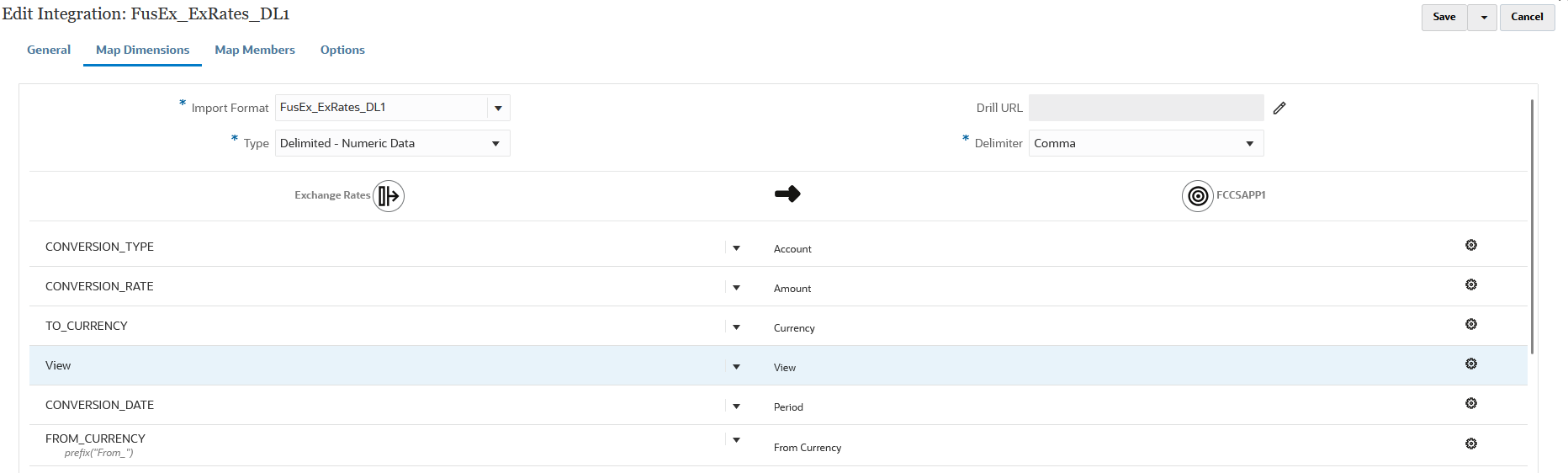
Para obter mais informações sobre dimensões de mapeamento, consulte Mapeamento de Dimensões.
-
Em Mapear Membros, mapeie a coluna Valor para qualquer um ou todos os membros do aplicativo de destino.
Para obter mais informações, consulte o Guia do Administrador do Oracle Enterprise Performance Management WorkspaceMapeamento de Membros.
-
Em Opções, defina parâmetros específicos para o sistema de origem e destino da taxa de câmbio no nível de integração, incluindo:Tipo de Conversão, Data de Início (dd-MM-aaaa) e Data de Término (dd-MM-aaaa).
Note:
Você pode especificar vários valores de "Tipo de Conversão", "Data de Início (dd-MM-aaaa)", "Data de Término", "Moeda de Origem" e "Moeda de Destino" para os parâmetros abaixo separando os valores com um ponto-e-vírgula (;) entre eles. Por exemplo, para especificar "Empresa" e "À Vista" como tipos de conversão, digite: "Empresa;À Vista.Taxa de Conversão — Especifique o tipo de taxa de conversão para atribuir automaticamente uma taxa quando você converter valores do diário em moeda estrangeira em equivalentes em moeda funcional.
O Oracle General Ledger fornece os seguintes tipos de taxas de conversão diárias predefinidas:
-
À Vista:Um tipo de taxa de câmbio que indica uma conversão com base na taxa em uma data específica. Aplica-se à entrega imediata de uma moeda.
-
Empresa: Uma taxa de câmbio que identifica taxas padronizadas para sua empresa. Geralmente essa é uma taxa padrão de mercado determinada pelo gerenciamento financeiro sênior para uso em toda a organização.
-
Usuário:Uma taxa de câmbio que identifica quando um lançamento contábil manual em moeda estrangeira foi inserido.
-
EMU Fixo: A taxa de câmbio que o General Ledger fornece automaticamente quando os diários são inseridos (após a data de início efetiva do UEM) em uma moeda estrangeira que tem uma relação fixa com o Euro.
Para obter mais informações sobre a tipos de taxa de conversão, consulte Diretrizes para Criar Tipos de Taxa de Conversão.
-
-
Em Data de Início (dd-MM-aaaa), especifique a data de início para carregar as taxas de câmbio usando o formato: dd-MM-aaaa.
-
Em Data de Término (dd-MM-aaaa), especifique a data final para carregar as taxas de câmbio usando o formato: dd-MM-aaaa.
-
(Opcional): Em Moeda de Origem, especifique o valor da moeda de origem que servirá de base para a taxa de câmbio.
Por exemplo, você pode usar "USD" para Dólar dos EUA.
Para incluir todas as Moedas de Origem, deixe esse campo em branco.
-
(Opcional): Em Moeda de Destino, especifique o valor da moeda de destino.
Por exemplo, você pode usar "EUR" para Euro.
Para incluir todas as Moedas de Destino, deixe esse campo em branco.
-
Clique em Salvar.

-
Execute a integração entre o aplicativo de origem da taxa de câmbio e o aplicativo do Cloud EPM.
Para obter informações sobre como executar uma integração, consulte Execução de uma Integração.
O Workbench abaixo mostra os resultados da integração dos dados da taxa de câmbio:
